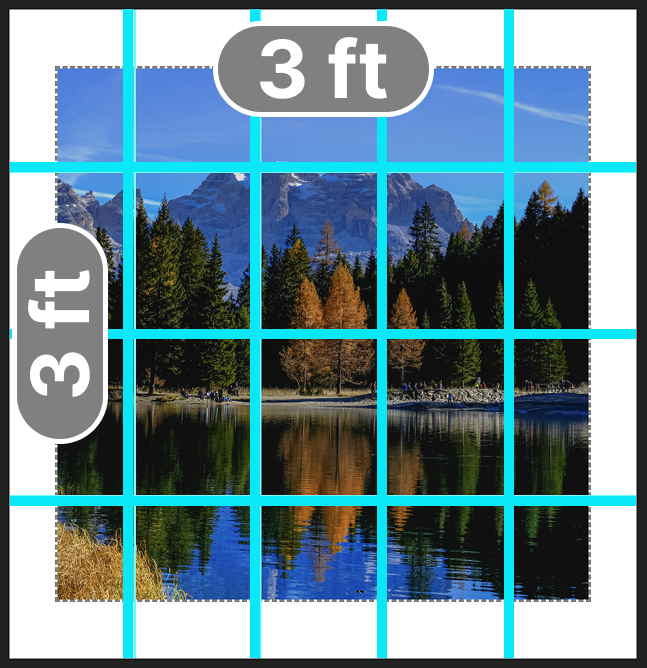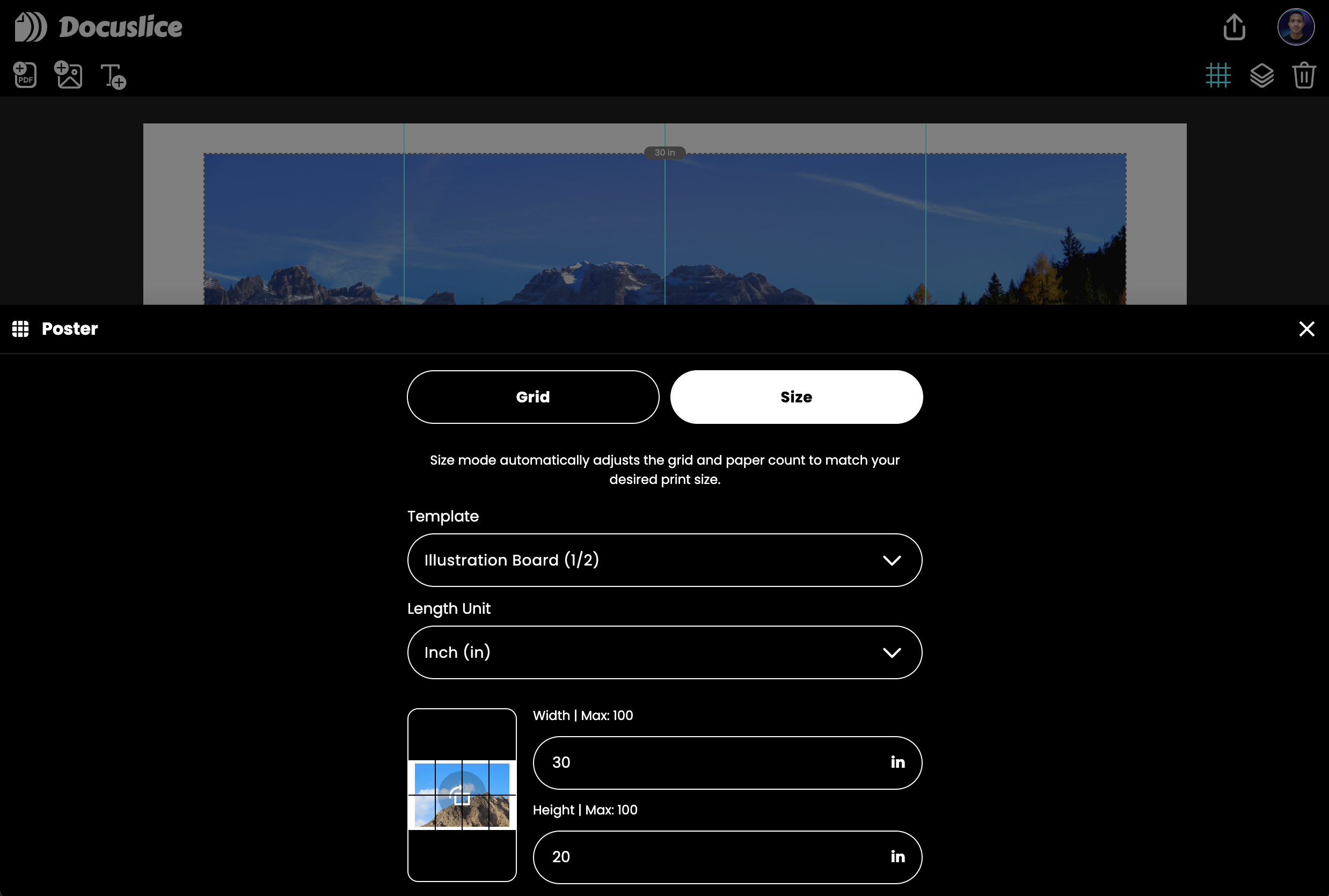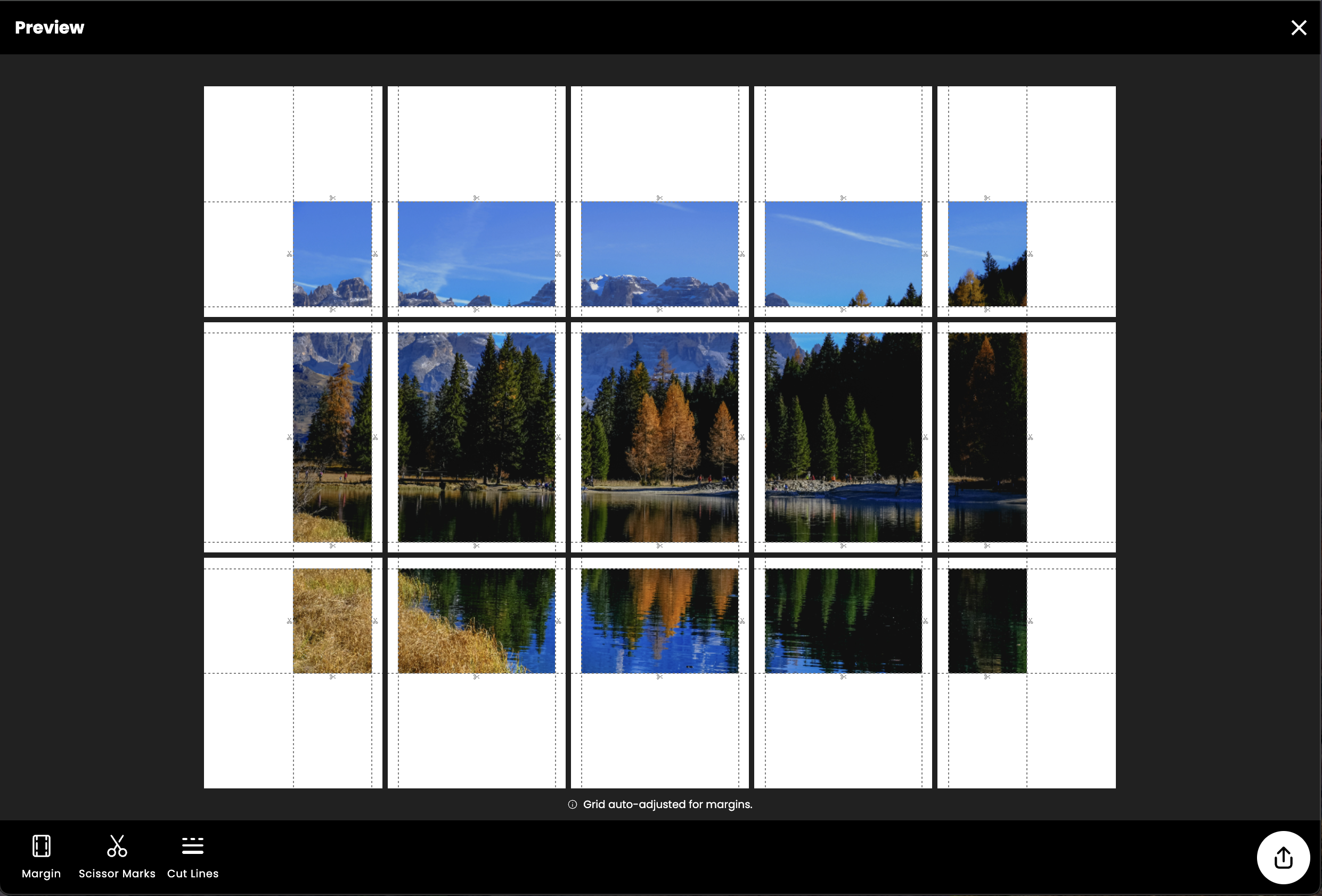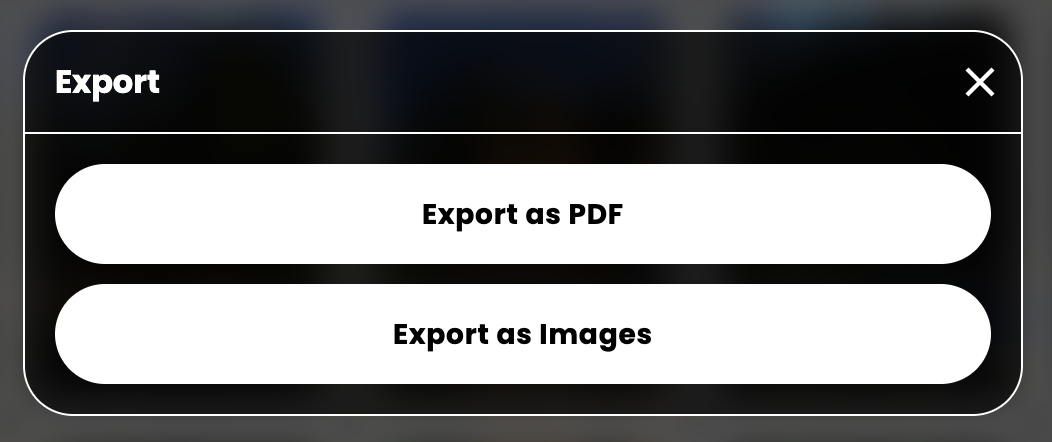Näyttävän julisteen, bannerin tai seinätaideprojektin tekeminen ei ole koskaan ollut näin helppoa – tai näin tarkkaa! Olemme innoissamme esitellessämme Koko-tilan, Docuslicen uusimman ominaisuuden, joka antaa sinulle täydellisen hallinnan julisteen mittoihin.
Aiemmin Docuslice tarjosi vain Ruudukko-tilan, jossa määritit julisteen asettelun rivi- ja sarakemäärien perusteella. Vaikka tämä toimi monissa projekteissa, se ei antanut mahdollisuutta hallita julisteen tarkkaa kokoa. Koko-tilan myötä tämä rajoitus on historiaa.
Tarkat mitat joka kerta
Koko-tilassa voit määrittää julisteesi tarkan leveyden ja korkeuden ja tulostaa sen usealle sivulle. Olitpa tekemässä 90 cm leveää tapahtumajulistetta, tarkkaa piirustusta DIY-projektiin tai räätälöityä seinätaidetta, Docuslice varmistaa, että suuret kuvasi tulostuvat usealle sivulle juuri haluamassasi koossa.
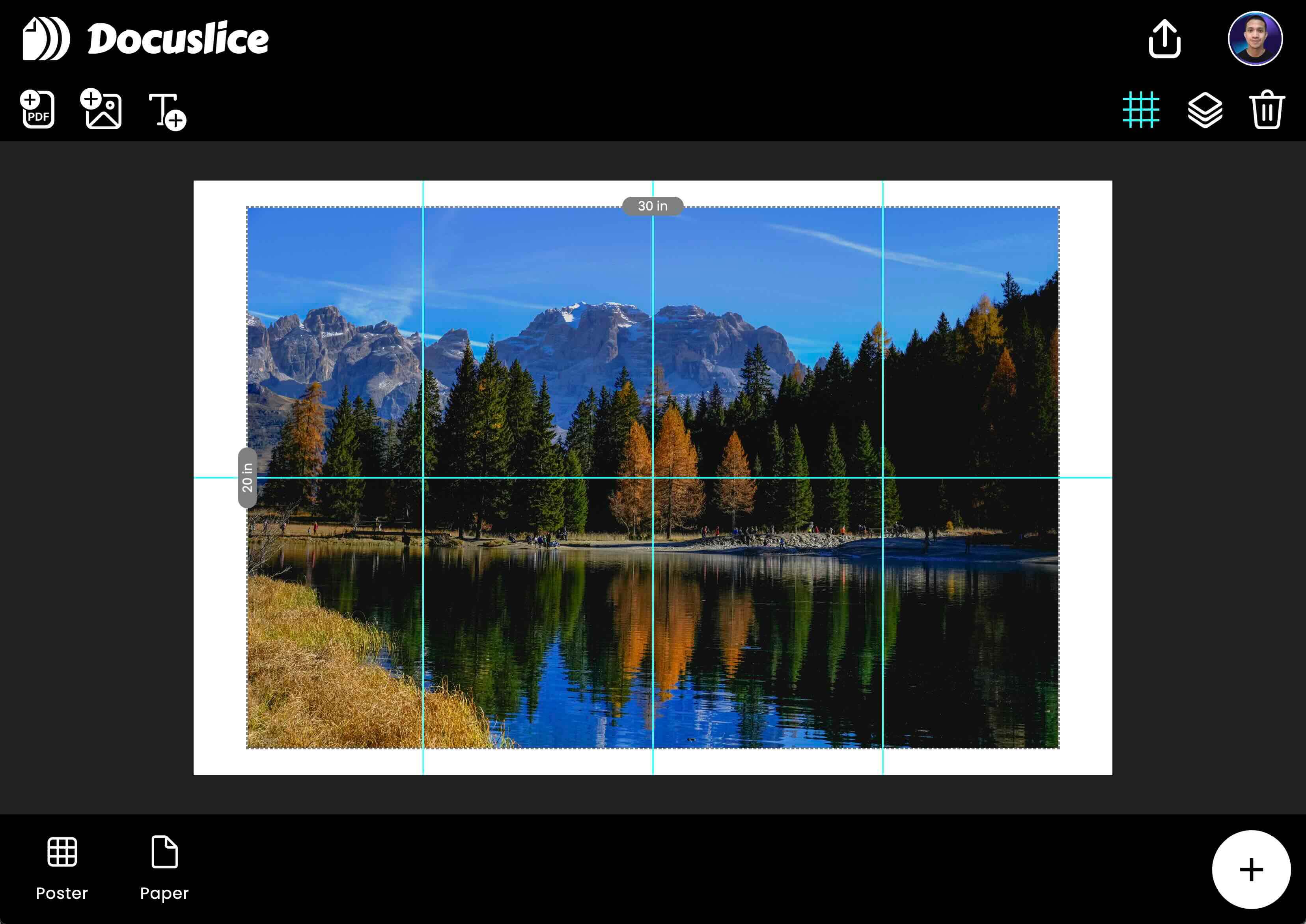
Nopea vaiheittainen ohje: Koko-tilan käyttö
- Avaa julisteen toimintovalikko
Napauta “Juliste”-painiketta sovelluksen alavalikossa avataksesi toimintovalikon. - Valitse Koko-tila
Toimintovalikossa näet kaksi tilaa: Ruudukko ja Koko. Valitse Koko-tila. - Valitse julistepohja tai mukautettu koko
- Valitse ennalta määritetty julistekoko mallivaihtoehdoista (A1, A1+, A2, A3, Piirustuspaperit, Kartonki, Manila-paperi jne.)
- Tai valitse Mukautettu, jotta voit syöttää oman leveyden ja korkeuden haluamassasi mittayksikössä (tuuma tai senttimetri).
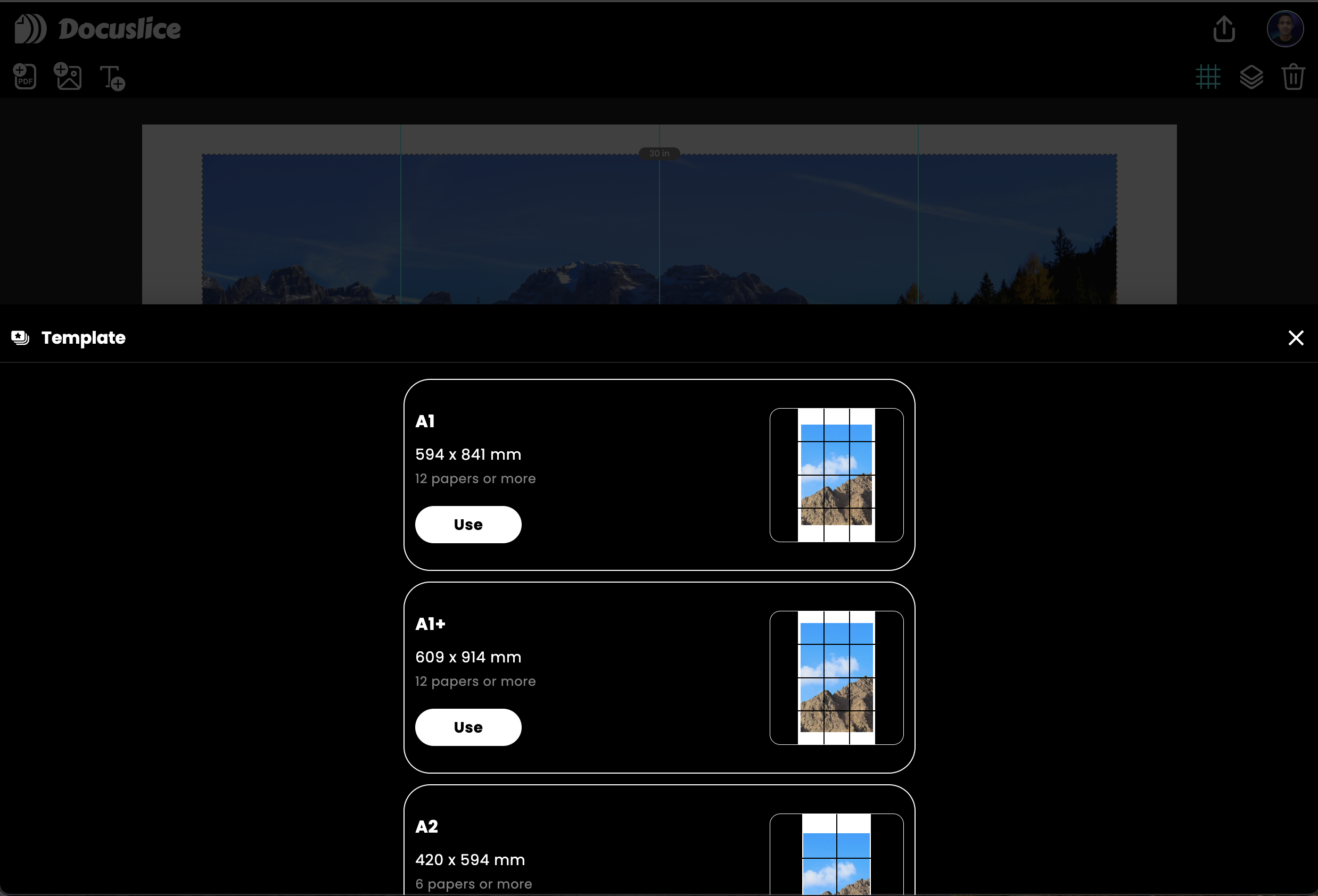
- Esikatsele ja säädä
Sovellus säätää automaattisesti ruudukon ja sivumäärän vastaamaan valitsemaasi tulostuskokoa. - Vie PDF:nä tai kuvina
Kun olet tyytyväinen asetteluun, voit viedä julisteen PDF:nä tai erillisinä kuvatiedostoina tulostusta tai jakamista varten. - Tulosta luottavaisin mielin
Noudata alla olevaa tärkeää tulostusohjetta varmistaaksesi täydellisen lopputuloksen.
🚨 Tärkeä huomio tulostuksessa 🚨
Varmistaaksesi täydellisen tulostuksen:
- Aseta tulostimen paperikoko vastaamaan Docuslicessa valitsemaasi kokoa.
- Aseta tulostimen skaalaus 100 %:iin, jotta automaattinen koonmuutos ei vääristä tulostusta.
- Windows
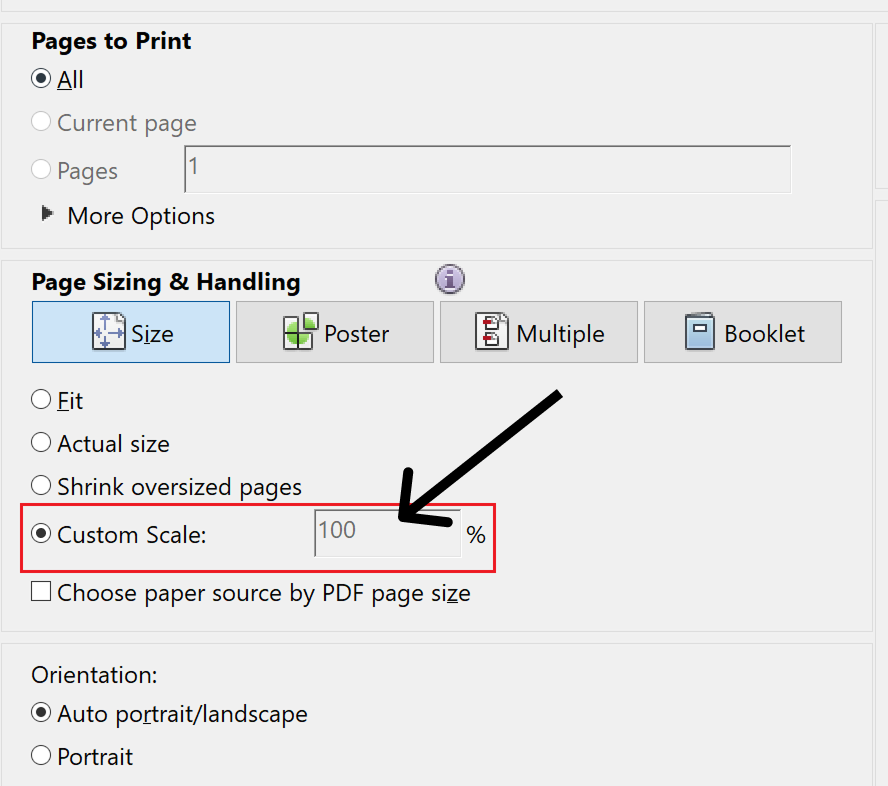
- macOS
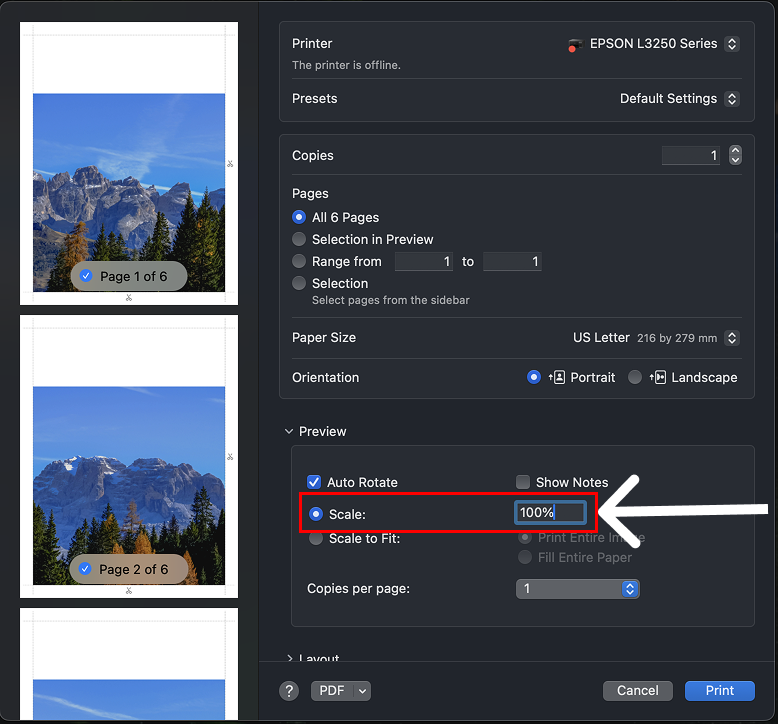
⚠️ Huom: Jos näitä ohjeita ei noudateta, juliste ei välttämättä tulostu tarkasti valitsemillasi mitoilla ja sivujen kohdistus voi olla väärä. Näiden ohjeiden noudattaminen takaa, että lopputulos vastaa täysin suunnitelmaasi.
Enemmän paperivaihtoehtoja kuin koskaan ennen
Olemme laajentaneet paperikokovaihtoehtojamme kattamaan laajan valikoiman standardeja ja formaatteja:
- ISO-koot kansainvälisiä tulostustarpeita varten
- ANSI-koot, joita käytetään yleisesti Yhdysvalloissa
- Valokuvakoot tulosteisiin, muotokuviin ja luoviin projekteihin
- Mukautetut paperikoot, jotta voit luoda jotain ainutlaatuista ja visioosi sopivaa
- Esimääritetyt julistepohjat, mukaan lukien A1, A1+, A2, A3, Piirustuspaperit, Kartonki, Manila-paperi jne.
Tämä joustavuus tarkoittaa, että voit tulostaa minkä tahansa suuren kuvan — korkearesoluutioisista taideteoksista monisivuisiin PDF-tiedostoihin — ilman huolta yksityiskohtien menettämisestä tai asettelun virheistä.
Miksi tulet rakastamaan Koko-tilaa
- Tarkkuus: Aseta julisteen koko tarkkoina mittoina rivien ja sarakkeiden arvioimisen sijaan.
- Joustavuus: Yhdistä eri paperikokoja tai luo omat mukautetut mitat.
- Helppokäyttöisyys: Docuslice jakaa suuren kuvasi automaattisesti useille sivuille, jotta voit koota lopputuloksen helposti.
Tulostatpa kotona tai lähetät projektin ammattitulostamoon, Koko-tila takaa, että jokainen juliste, banneri tai seinätaideteos on juuri sellainen kuin suunnittelit.
Lataa
Lataa Docuslice-sovellus ilmaiseksi jo tänään ja aloita suurten, monisivuisten tulosteiden luominen tarkkuudella, jota olet aina halunnut. Luovuutesi ansaitsee tämän tarkkuuden!